win10开机总是没网络怎么办 win10每次开机要联网的处理方法
时间:2021-01-05作者:fang
在使用win10旗舰版电脑时,如果遇到了开机总是没网络,需要自己手动联网才能使用的情况该怎么办呢?最近许多用户都跟小编反映了该问题,但不知道具体该怎么解决,所以针对这一情况,今天小编为大家整理分享的就是win10每次开机要联网的处理方法。
处理方法如下:
1、使用组合快捷键win键+x键选择“运行(R)”点击打开运行窗口。
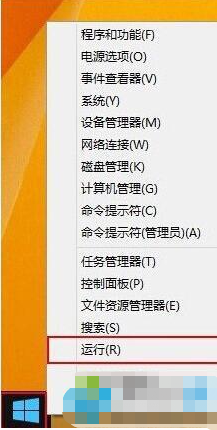
2、在弹出的运行窗口中输入“ncpa.cpl”点击确定进入下一步操作。
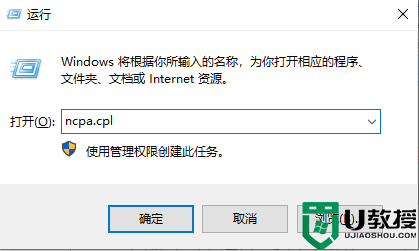
3、在打开的窗口中,找到宽带连接右键“创建快捷方式(S)”进入下一步操作。
4、点击打开“这台电脑”,然后在地址栏填上“C:\ProgramData\Microsoft\Windows\Start Menu\Programs\StartUp”,接着按下回车键进入文件夹,最后将宽带连接的快捷方式粘贴到这个文件夹即可。
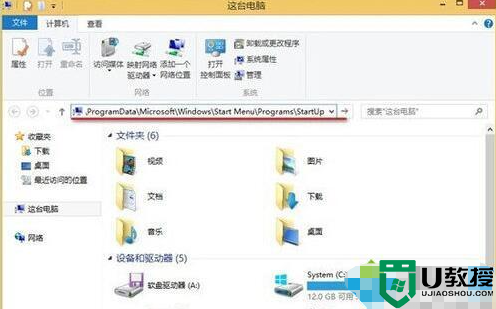
以上就是关于win10每次开机要联网的处理方法啦,有遇到相同情况的用户可以按照上面的方法来解决哦。
相关教程:
win10取消账户开机密码

